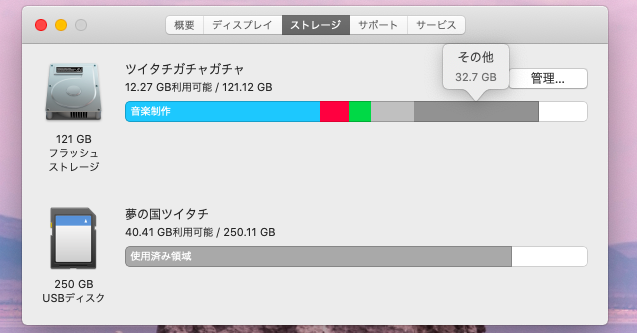
Macのストレージ管理たのしいたのしい。で、最近『その他』がめちゃくちゃ膨れ上がってることに気づいたのでどうにかしたい。32.7GBも占拠してる『その他』なんだけどまず正体不明ってところが気持ち悪い。
せめて『ゴロゴロ猫動画集』『世界のクリームソーダ画像』とかだったら「おー、いつか見るから残しておくか」ってなるけど。ということで消せるなら消したい。消しましょう。抹殺しましょう。
逼迫する『その他』の一部を消す方法
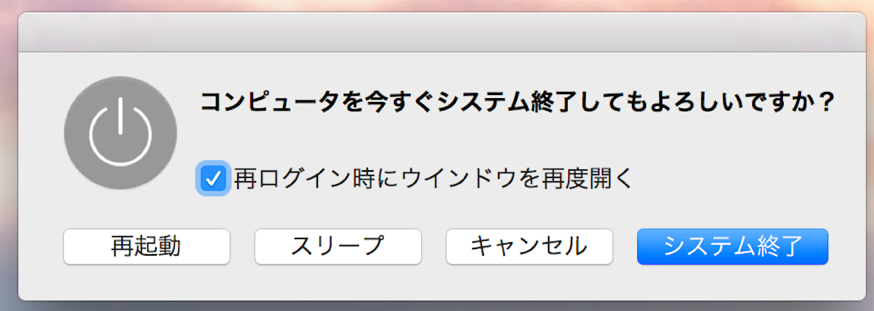
- 再起動
- セーフブートで起動
- 再起動
- 普通に起動
でOK。セーフブートは電源が立ち上がる瞬間に【shift】を押しっぱなしでOK。
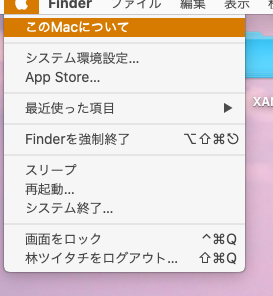
セーフブートで起動している場合は、
- 挙動がもっさり
- 色味が気持ち悪い
- メニューバー右上に赤文字で『セーフブート』と表示されて怖い
といった症状が見受けられます。起動したら即再起動でOK。出勤した瞬間「今日有給使います!」つって退勤するイメージ。
5GB消えた
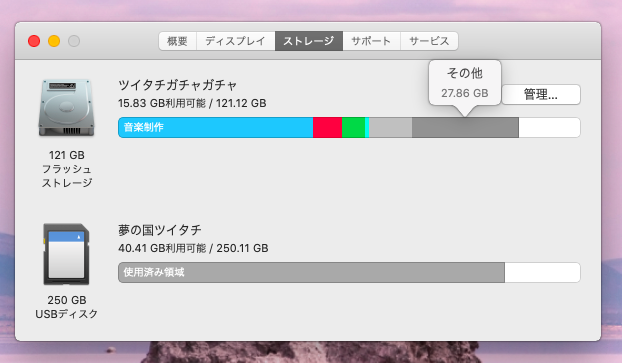
通常モードで起動すると5GB消えてました。やったね。
試しにこの作業を2回繰り返してみましたが5GB消滅以上のリターンはありませんでした。「2回目で20GB消えました」って人もいたので試してみてください。
他にも『Spotlightのインデックス再構築』『OSの再インストール』『全データHDDヘ移動』などの方法があるらしいですが最も効果的 + クソ楽だった方法がセーフブートです。ぜひお試しあれ。
Macあれこれ
 Macのデータストレージを『Transcend』のSDスロット拡張メモリカード『JetDrive Lite』で256GB増設して最強に
Macのデータストレージを『Transcend』のSDスロット拡張メモリカード『JetDrive Lite』で256GB増設して最強に
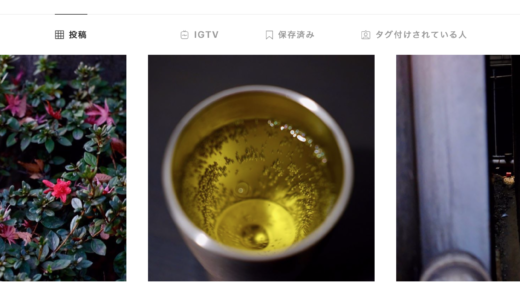 【アプリなし手間なし】MacからInstagramに投稿する方法
【アプリなし手間なし】MacからInstagramに投稿する方法
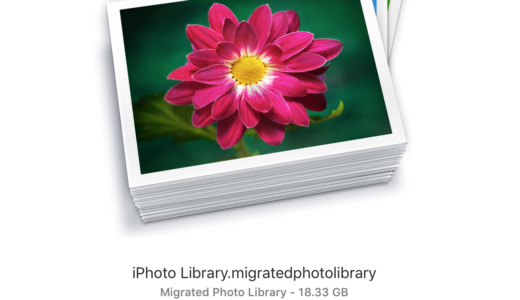 『iPhoto Library.migratedphotolibrary』が容量多くてストレージを圧迫してるのだが削除していいのだろうか→していい
『iPhoto Library.migratedphotolibrary』が容量多くてストレージを圧迫してるのだが削除していいのだろうか→していい
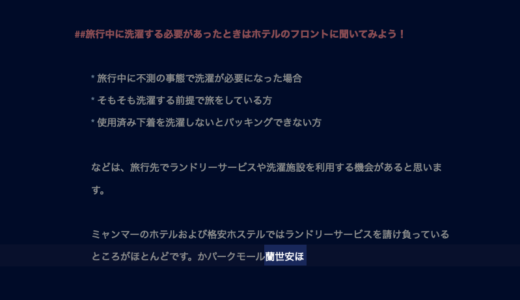 Macを長期間使ってると予測変換がバグるのでたまにはリセットしよう
Macを長期間使ってると予測変換がバグるのでたまにはリセットしよう
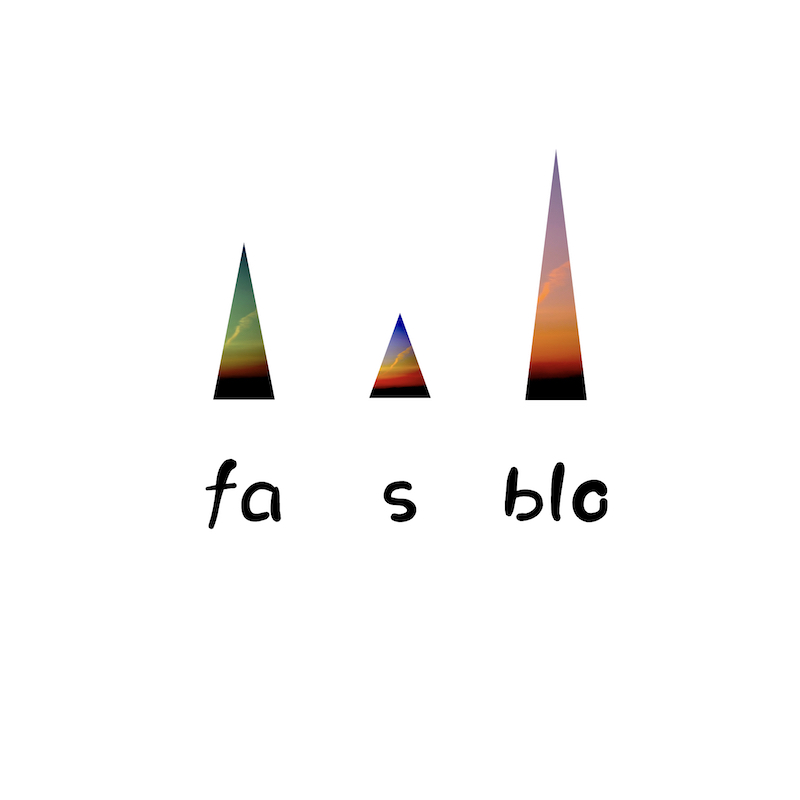


コメントを残す
コメントを投稿するにはログインしてください。